
Wie kann ich während/nach der Einrichtung Apps aus iCloud auf dem iPhone wiederherstellen?

Der Verlust Ihrer Apps nach dem Zurücksetzen Ihres iPhones oder dem Wechsel zu einem neuen Gerät kann stressig sein. Glücklicherweise bietet Apples iCloud eine bequeme Möglichkeit, Apps auf Ihrem iPhone wiederherzustellen. In diesem Artikel erfahren Sie, wie Sie Apps aus einem iCloud-Backup wiederherstellen, sowohl während der iPhone-Einrichtung als auch danach.
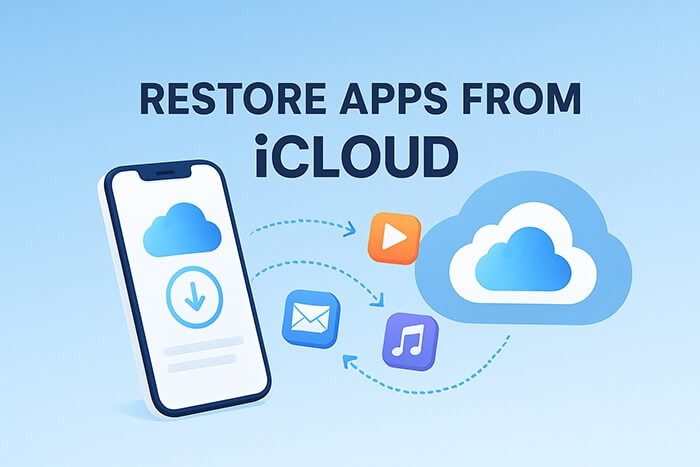
Wenn Sie ein neues iPhone zum ersten Mal einrichten oder Ihr Gerät nach einem Werksreset neu starten, bietet das System die Option „Aus iCloud-Backup wiederherstellen“ an. Dies ist die umfassendste und effizienteste Methode, Apps aus iCloud auf dem iPhone wiederherzustellen, da nicht nur die Apps selbst, sondern auch In-App-Daten, Layouteinstellungen und andere Inhalte wiederhergestellt werden.
So stellen Sie Apps aus einem iCloud-Backup wieder her:
Schritt 1. Schalten Sie Ihr iPhone ein und beginnen Sie mit der Ersteinrichtung.
Schritt 2. Stellen Sie bei entsprechender Aufforderung eine Verbindung zum WLAN her. Eine stabile Internetverbindung ist erforderlich.
Schritt 3. Melden Sie sich mit Ihrer Apple-ID an, um auf Ihre iCloud-Backups zuzugreifen.
Schritt 4. Wenn der Bildschirm „Apps & Daten“ angezeigt wird, wählen Sie „Aus iCloud-Backup wiederherstellen“.
Schritt 5. Wählen Sie basierend auf Datum und Größe das relevanteste Backup aus.
Schritt 6. Warten Sie, bis der Vorgang abgeschlossen ist. Apps, Einstellungen und zugehörige Daten werden automatisch heruntergeladen.
Schritt 7. Lassen Sie Ihr Gerät während des gesamten Vorgangs eingesteckt und mit dem WLAN verbunden.

Hinweis: Wenn Sie Ihr iPhone/iPad eingerichtet haben, sollten Sie zunächst zu „Einstellungen“ > „Allgemein“ > „Zurücksetzen“ > „Alle Inhalte und Einstellungen löschen“ gehen, um Ihr iPhone/iPad zurückzusetzen. ( Das iPhone lässt sich nicht löschen ?)
Können Sie Apps nach der Einrichtung aus iCloud wiederherstellen? Sicher. Falls Sie den Schritt „Aus iCloud-Backup wiederherstellen“ während der Einrichtung übersprungen haben, ist das kein Problem. Sie können Ihre vorherigen Apps weiterhin manuell aus dem App Store neu installieren. Beachten Sie jedoch, dass diese Methode nur die Apps selbst wiederherstellt und keine personalisierten Daten (wie Chatverläufe, gespeicherte Spielstände usw.) in der App speichert.
Wie stelle ich Apps nach der Einrichtung aus iCloud wieder her? Folgen Sie den folgenden Schritten:
Schritt 1. Öffnen Sie den App Store auf Ihrem iPhone.
Schritt 2. Tippen Sie oben rechts auf Ihr Apple-ID-Symbol.
Schritt 3. Tippen Sie auf „Gekauft“ und wählen Sie dann „Nicht auf diesem iPhone“.
Schritt 4. Durchsuchen Sie die Liste der zuvor heruntergeladenen Apps.
Schritt 5. Tippen Sie auf das „Cloud“-Symbol neben einer beliebigen App, um sie erneut auf Ihr Gerät herunterzuladen.

Neben Apps kann iCloud auch verschiedene Datentypen wie Kontakte, Fotos, Kalender, Notizen und mehr sichern. Diese können ebenfalls aus einem iCloud-Backup wiederhergestellt werden. Apple unterstützt die selektive Wiederherstellung dieser Datentypen jedoch nicht offiziell. In diesem Fall können Sie Tools von Drittanbietern wie Coolmuster iCloud Backup Recovery verwenden, um dieses Problem zu lösen. Dabei handelt es sich um ein professionelles iCloud-Datenextraktionstool, mit dem Sie die benötigten Daten selektiv aus einem iCloud-Backup extrahieren können, ohne das gesamte System-Backup wiederherstellen zu müssen.
Highlights der iCloud-Backup-Wiederherstellung:
So können Sie mithilfe der iCloud-Backup-Wiederherstellung Daten aus einem iCloud-Backup ohne Datenverlust wiederherstellen:
01 Nachdem Sie die Wiederherstellungssoftware heruntergeladen und auf Ihrem Computer installiert haben, öffnen Sie sie und geben Sie Ihre Apple-ID und Ihr Passwort in die Benutzeroberfläche ein. Klicken Sie auf das Pfeilsymbol, um sich anzumelden. Sie werden zum nächsten Bildschirm weitergeleitet. ( Hinweis: Wenn Sie die Zwei-Faktor-Authentifizierung auf Ihrem iOS Gerät aktiviert haben, müssen Sie den angezeigten Bestätigungscode eingeben und anschließend auf „Bestätigen“ tippen, um fortzufahren.)

02 Wählen Sie anschließend die Dateitypen aus, die Sie wiederherstellen möchten, und klicken Sie auf „Weiter“. Die Software scannt dann Ihre iCloud-Sicherungsdateien und zeigt sie an.

03 Wählen Sie nach dem Scannen die Dateien aus, die Sie wiederherstellen möchten. Klicken Sie abschließend auf „Auf Computer wiederherstellen“, um Ihre Dateien zu speichern.

Video-Anleitung:
Jetzt kennen Sie die genauen Schritte zum Wiederherstellen von Apps aus iCloud. Egal, ob es sich um eine Ein-Klick-Wiederherstellung während der Einrichtung oder eine manuelle Neuinstallation von Apps zu einem späteren Zeitpunkt handelt, iCloud bietet praktische Unterstützung für beides.
Wenn Sie weitere Datentypen wiederherstellen möchten, empfiehlt sich Coolmuster iCloud Backup Recovery . Damit können Sie Ihre iCloud-Backup-Inhalte flexibler verwalten und wichtige Daten wiederherstellen, ohne Ihr Gerät zu löschen.
Weitere Artikel:
Wie kann man dauerhaft gelöschte Dateien aus iCloud wiederherstellen? [2 bewährte Methoden]
Wie kann man gelöschte Apps auf dem iPhone wiederherstellen? 4 Möglichkeiten, sie zurückzuholen
[Wichtige Tipps] Wie lange dauert die Wiederherstellung aus iCloud?
[Schritt-für-Schritt-Anleitung] Wie kann man Safari-Tabs auf dem iPhone aus iCloud wiederherstellen?

 iPhone-Wiederherstellung
iPhone-Wiederherstellung
 Wie kann ich während/nach der Einrichtung Apps aus iCloud auf dem iPhone wiederherstellen?
Wie kann ich während/nach der Einrichtung Apps aus iCloud auf dem iPhone wiederherstellen?





